
Met thema's kunt u snel het uiterlijk van Windows 11 met één klik aanpassen, wijzigen wallpapers , Kleuren en klinkt tegelijkertijd samen. Hier is hoe u uw thema instelt of een aangepaste One-in Windows 11 maakt.
Om aan de slag te gaan met thema's in Windows 11, moet u eerst de instellingen-app opent en het gedeelte "Personalisatie" bezoeken. Om er snel te komen, klikt u met de rechtermuisknop op het bureaublad en selecteert u "Personaliseren".

Wanneer Windows-instellingen worden geopend, bevindt u zich automatisch in het gedeelte "Personaliseren". Hier kunt u snel overstappen naar een thema door op een miniatuur te klikken in het gedeelte "Klik op een thema om" Sectie bij de bovenkant van het venster toe te passen.
Dit is een geweldige manier om snel te schakelen tussen een thema met een lichte modus (met een lichte achtergrond en lichte ramen) en een thema met een donkere modus (met donkere kleuren), bijvoorbeeld.
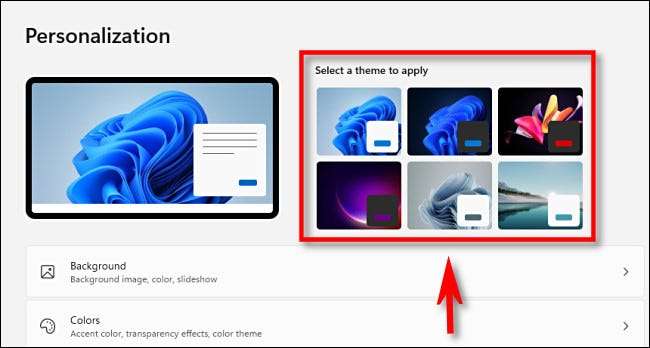
Als u een aangepast thema wilt opslaan, bekijk dan al uw beschikbare thema's of haalt u nieuwe thema's, scroll naar beneden in Instellingen & GT; Personalisatie en klik op "Thema's".
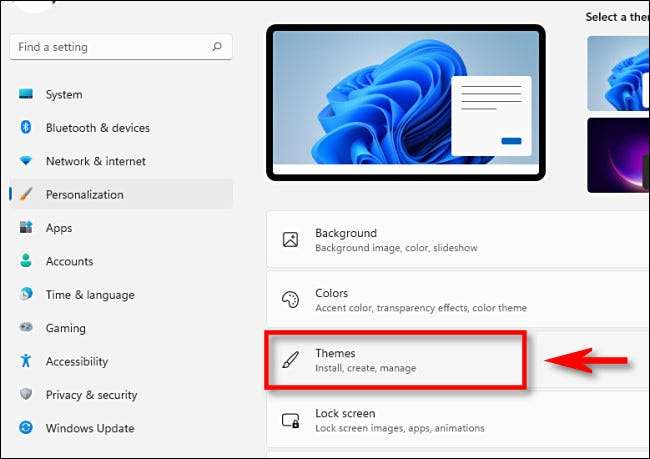
In Windows 11 is een aangepast thema een combinatie van uw personalisatie-instellingen voor desktopachtergrond, accentkleurkleur, donkere of lichtmodus, muiscursorstijl en geluidsregeling. U kunt die afzonderlijk in verschillende secties van instellingen en bedieningspaneel instellen, maar Windows biedt snelle links naar elk van deze bovenaan de Personalisatie & GT; Thema's pagina. Om ze te gebruiken, klikt u op "Achtergrond", "kleur", "geluiden" of "muiscursor" bij de bovenkant van het venster. Elke link brengt u naar de juiste pagina in Instellingen of Configuratiescherm waar u die opties kunt instellen.
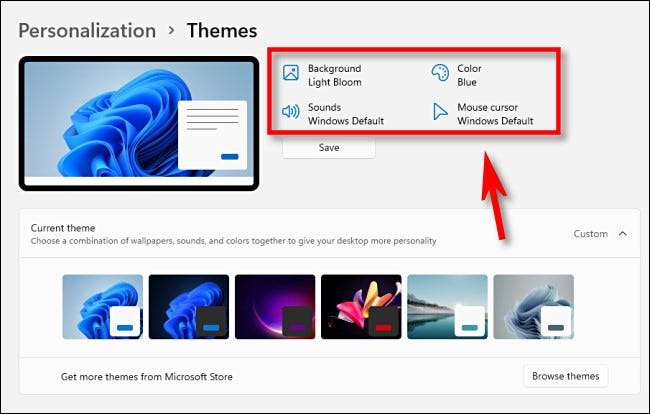
Als je eerder een a hebt ingesteld Aangepaste desktop achtergrond In Windows-instellingen of gewijzigd uw geluidsschema, accentkleur of muiscursorstijl heeft u de mogelijkheid om uw personalisatie-instellingen op te slaan als een aangepast thema in Personalisatie & GT; Thema's. Om dit te doen, klikt u op de knop "Opslaan" die net onder de samenvatting is geplaatst.
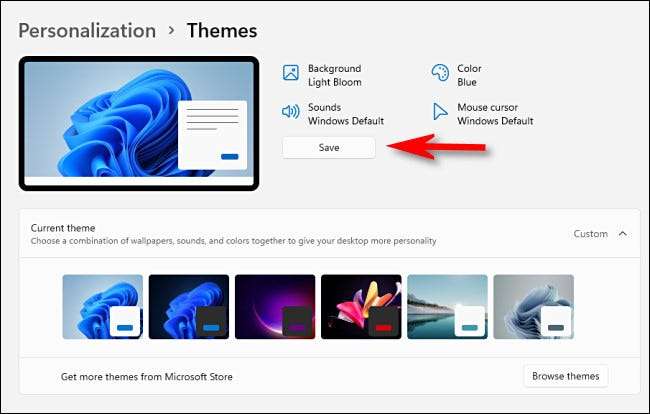
Nadat u op "Opslaan" hebt geklikt, vraagt Windows u om het thema in een pop-upvenster te noemen. Typ de naam in en klik op "Opslaan". Daarna verschijnt uw aangepaste thema in de lijst met thema's in het onderstaande gedeelte.
Spreken van dat gedeelte, breidt u het menu "Huidig thema" uit (als het nog niet is geopend) door erop te klikken. Hieronder ziet u miniaturen van elk beschikbaar thema gerangschikt in een raster. Binnen elke miniatuur ziet u een preview van dat desktopafbeelding van thema, markeer kleur en raamkleur (donker of licht). Om de thema's te schakelen, klikt u op een van de miniaturen en het thema zal automatisch veranderen.
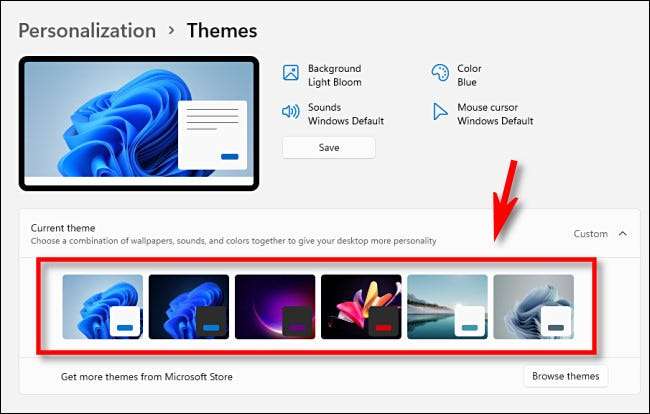
Als u nieuwe thema's in de Microsoft-winkel wilt installeren, klikt u op de knop "Bladeren" hieronder de sectie Theming.
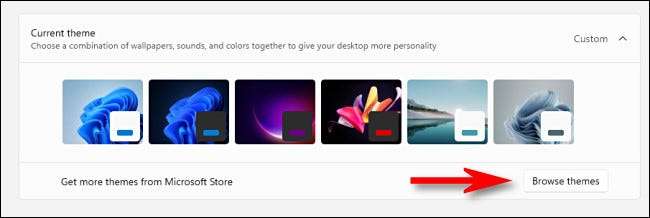
De Microsoft Store-app zal openen voor de sectie "Thema's". Blader naar elk thema waarin je geïnteresseerd bent. Veel van de hen zijn gratis beschikbaar. Als u een gratis thema naar uw pc wilt downloaden, klikt u op de knop "Gratis" onder de naam van het thema.
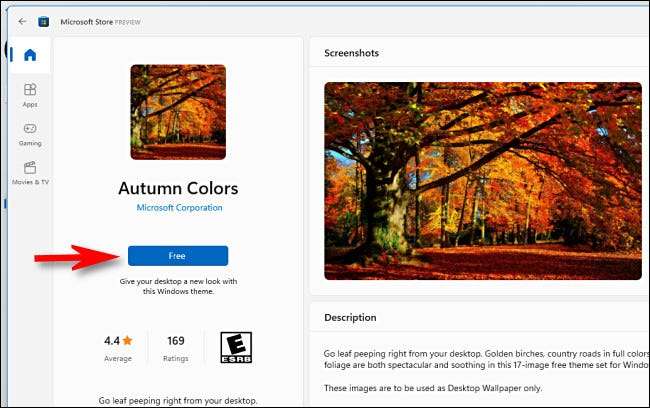
Als alternatief kunt u ook thema's kopen via uw Microsoft-account.
Nadat ze zijn geïnstalleerd, sluit, sluit u de Microsoft Store en keert u terug naar de instellingen-app op de Personalisatie en GT; Thema's pagina. Als u een van de nieuwe thema's wilt gebruiken, klikt u op de miniatuur in het gedeelte "Huidig thema" en wordt onmiddellijk van kracht. Om dingen op te ruimen, sluit u instellingen en bent u klaar om Windows te gebruiken met uw nieuwe thema. Gelukkig aanpassen!
VERWANT: Hoe de bureaubladachtergrond op Windows 11 te veranderen







